VLOOKUP是Excel中用于垂直查找数据的函数,其使用方法及注意事项如下:
基本语法:VLOOKUP(lookup_value, table_array, col_index_num, [range_lookup])。
参数说明:
lookup_value:要查找的值,可以是数值、文本或单元格引用。
table_array:查找范围,需包含查找值和返回值。
col_index_num:返回值所在列的序号(从1开始)。
range_lookup:匹配方式,FALSE表示精确匹配,TRUE或省略表示近似匹配。
使用步骤:
选择单元格:在需要显示结果的单元格中输入公式。
输入公式:按语法输入VLOOKUP函数,选择查找值、范围、列序号和匹配方式。
确认公式:按Enter键确认,结果将显示在单元格中。
拖动填充:如需对多行应用,拖动单元格右下角填充柄至目标范围。
注意事项:
数据排序:近似匹配时,查找范围首列需升序排序。
精确匹配:通常设为FALSE以确保准确查找。
列序号:确保序号在查找范围内,避免#REF!错误。
绝对引用:使用$锁定查找范围,防止拖动时范围变化。
数据类型:查找值与范围首列数据类型需一致。
错误处理:可用IFERROR处理#N/A等错误。
示例:
公式:=VLOOKUP(A2, Sheet2!$A$2:$B$10, 2, FALSE)
解释:在Sheet2的A2:B10范围中精确查找A2的值,并返回第二列对应结果。
常见错误:
#N/A:未找到匹配值,检查查找值和范围。
#REF!:列序号超出范围,调整序号或范围。
#VALUE!:参数类型错误,检查输入是否符合要求。
高级技巧:
结合MATCH:动态确定列序号,增强公式灵活性。
多条件查找:通过辅助列或INDEX+MATCH实现。
跨工作表/簿:确保范围引用正确,包括文件路径(跨工作簿时)。
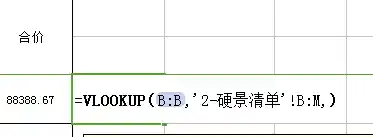
替代方案:
INDEX+MATCH:更灵活,支持双向查找。
XLOOKUP(新版Excel):功能更强大,语法更直观。
通过掌握VLOOKUP的使用方法和注意事项,可以高效处理Excel中的数据查找与匹配任务。
VLOOKUP函数最全使用方法
VLOOKUP函数是Excel中极为强大且常用的查询函数,它能够帮助用户快速查找并返回指定数据。以下是VLOOKUP函数的最全使用方法,包括一些高级技巧和常见问题的解决策略。
一、基本用法
VLOOKUP函数的基本语法为:VLOOKUP(lookup_value, table_array, col_index_num, [range_lookup])
lookup_value:要查找的值。table_array:包含数据的表格区域或数组。col_index_num:表格中待返回匹配值的列号。[range_lookup]:可选参数,指定是否进行近似匹配。TRUE表示近似匹配,FALSE表示精确匹配。
二、高级用法
区间查找
在使用VLOOKUP进行区间查找时,需要构建辅助列,并确保辅助列以升序排列。然后,利用VLOOKUP的近似匹配功能,查找小于或等于查找值的最大值,从而确定所属区间。
如上图所示,通过构建以考核得分为基础的辅助列,并使用VLOOKUP的近似匹配功能,可以方便地查找每个得分对应的薪资区间。
反向查找
反向查找是指检索关键字不在查找区域的第一列时,通过构建虚拟数组公式IF来实现查找。
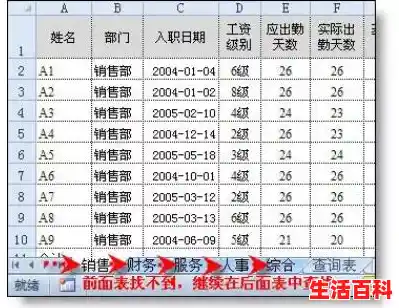
固定公式用法:=VLOOKUP(检索关键字,IF({1,0},检索关键字所在列,查找值所在列),2,0)
注意事项:使用数组的公式不能直接回车,需要使用Ctrl+Shift+Enter组合键。
屏蔽错误值
当VLOOKUP函数查找不到对应值时,会显示错误值#N/A。为了美化表格,可以使用IFERROR或IFNA函数来屏蔽这些错误值。
公式示例:=IFERROR(VLOOKUP(D2,A:B,2,0),"") 或 =IFNA(VLOOKUP(D2,A:B,2,0),"")
跨表查询
VLOOKUP函数可以轻松实现跨表查询。只需在查找函数中指定不同工作表中的表格区域即可。
公式示例:=VLOOKUP(A2,折旧明细表!A$2:$G$12,7,0)
数值与文本混合查找
VLOOKUP函数不仅可以查找数值或文本数据,还可以同时实现数值与文本数据的混合查找。这通常需要通过一些额外的函数(如ISNA)和技巧来实现。
公式示例:=IF(ISNA(VLOOKUP(E19*1,$A$18:$C$22,3,0)),VLOOKUP(E19"",$A$18:$C$22,3,0),VLOOKUP(E19*1,$A$18:$C$22,3,0))
动态数据录入
通过结合VLOOKUP和MATCH函数,可以实现动态数据录入。即,在输入关键字后,自动显示该记录的其余信息。
公式示例:=IF($A3="","",VLOOKUP($A3,员工基本信息!$A:$H,MATCH(B$2,员工基本信息!$2:$2,0),0))
三、注意事项
确保查找区域的第一列包含要查找的关键字。在使用近似匹配时,查找区域必须按升序排列。使用数组公式时,需要使用Ctrl+Shift+Enter组合键来输入公式。屏蔽错误值时,可以选择使用IFERROR或IFNA函数。跨表查询时,要确保指定的工作表和表格区域存在且正确。
通过以上介绍,相信您已经掌握了VLOOKUP函数的基本和高级用法。在实际工作中,灵活运用这些技巧将大大提高您的工作效率。
